WPS ppt把兩個形狀組合在一起的方法
時間:2023-05-23 10:36:50作者:極光下載站人氣:530
我們進行wps的編輯時,可能很多時候我們需要使用到該軟件中的PPT這個設計工具,在PPT的幻燈片中需要進行圖片、文字、圖表、形狀等進行設計,比如我們需要將兩個形狀合并成一個形狀來顯示,那么我們該如何操作呢,在WPS PPT中有一個合并形狀的功能,我們只需要在幻燈片的頁面中插入自己需要的兩個及兩個以上的形狀,那么我們就可以使用合并形狀功能進行形狀的組合、拆分以及結合等操作,如果你將兩個形狀進行合并的話,那么我們就不用擔心形狀會不小心分離的情況,下方是關于如何使用WPS PPT把兩個形狀合并在一起的具體操作方法,感興趣的小伙伴可以看看方法教程,希望對大家有所幫助。
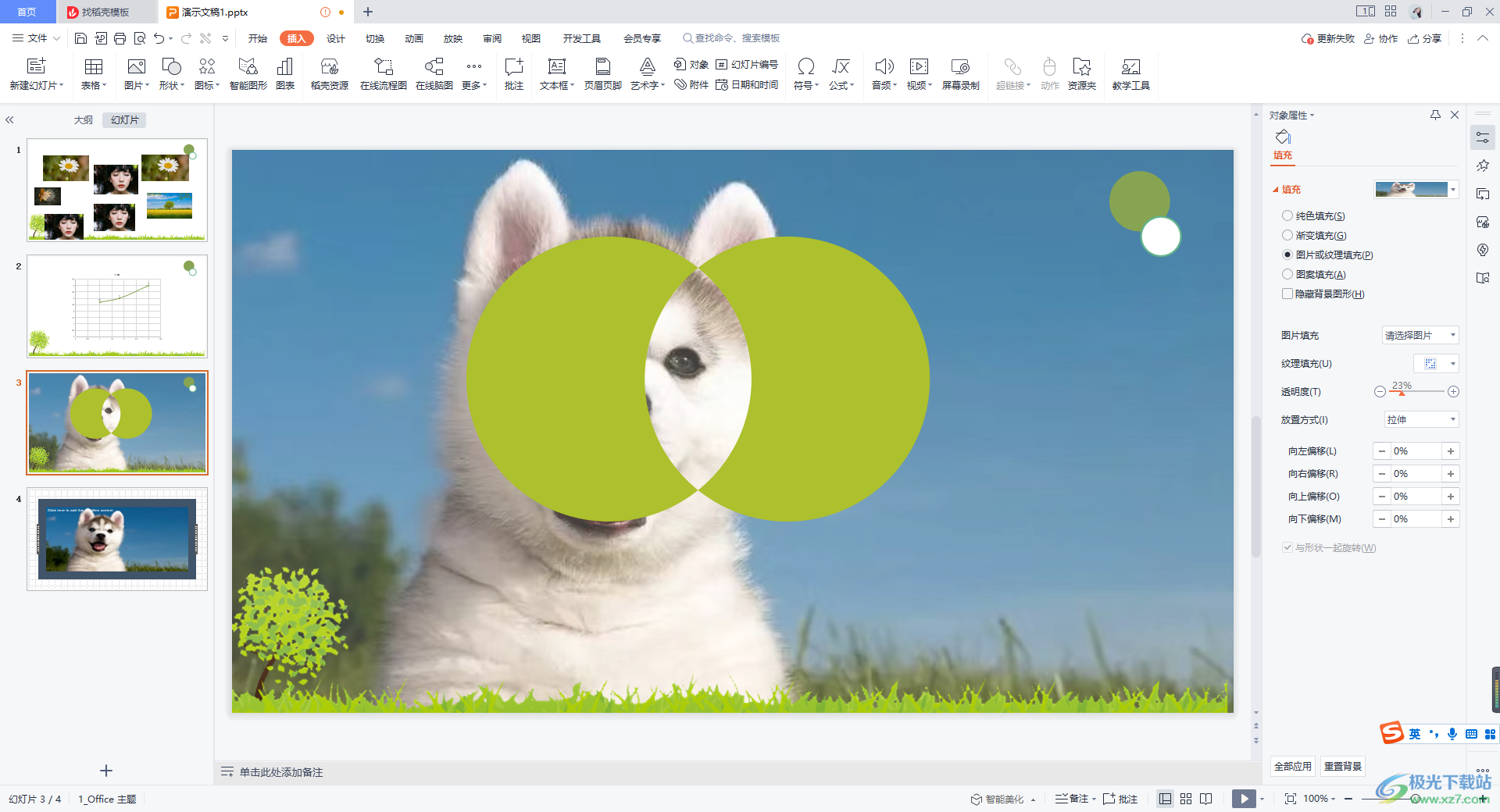
方法步驟
1.首先我們在WPS PPT中進行新建一張幻燈片,接著在該幻燈片的頁面上方將【插入】選項進行點擊,在工具欄中將【形狀】的下拉選項點擊打開,你可以在打開的窗口中將自己需要的形狀進行點擊插入。
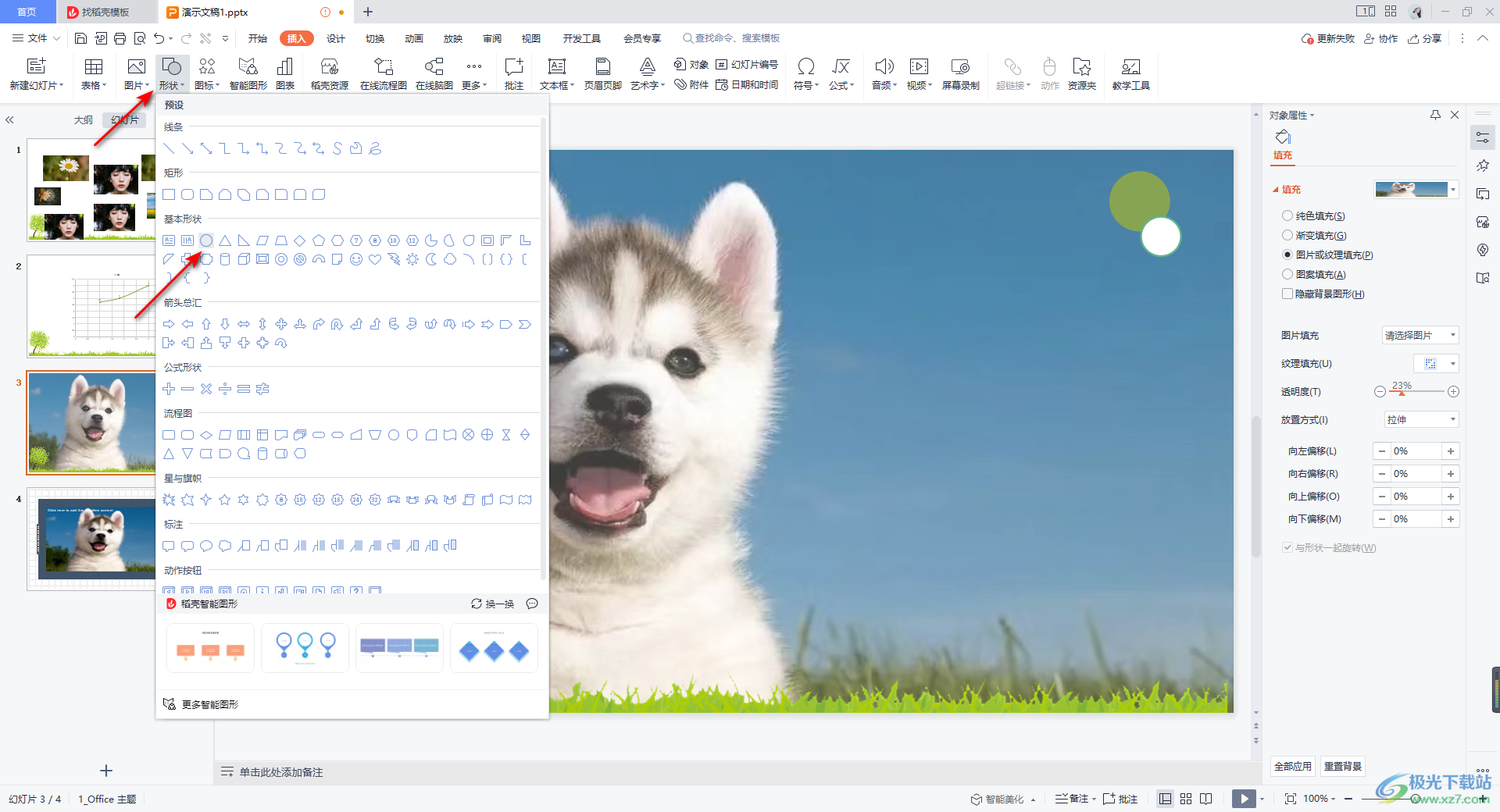
2.比如小編選擇插入兩個圓形,按下shift+鼠標左鍵即可繪制出圓形,你可以任意的調節圓形的位置。

3.這時我們需要將形狀進行全部選中,將兩個形狀都選中之后,點擊上方的【繪圖工具】,之后在工具欄中找到【合并形狀】這個功能。
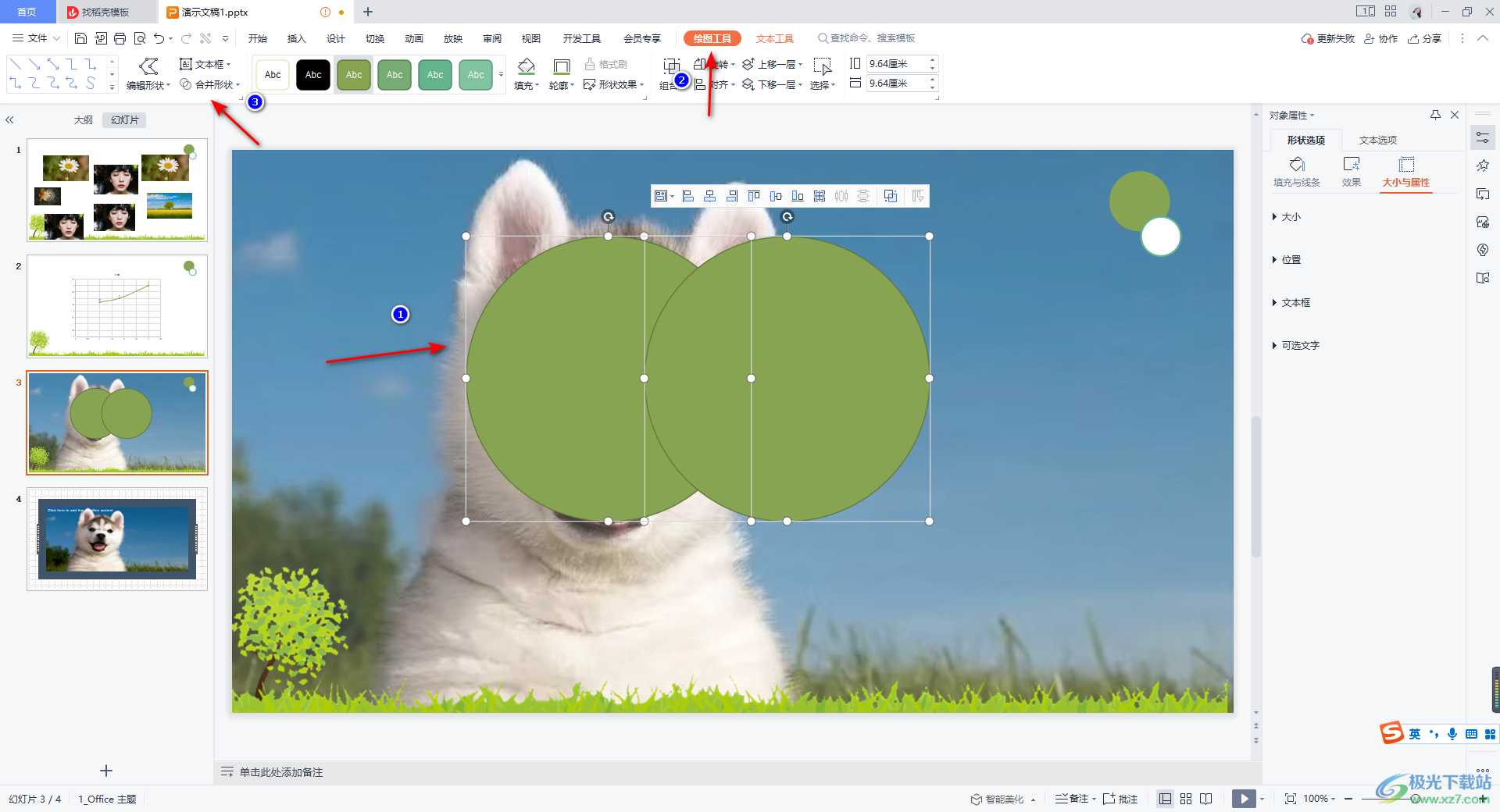
4.我們將【合并形狀】的下拉按鈕點擊打開,這里我們選擇【組合】這個選項。
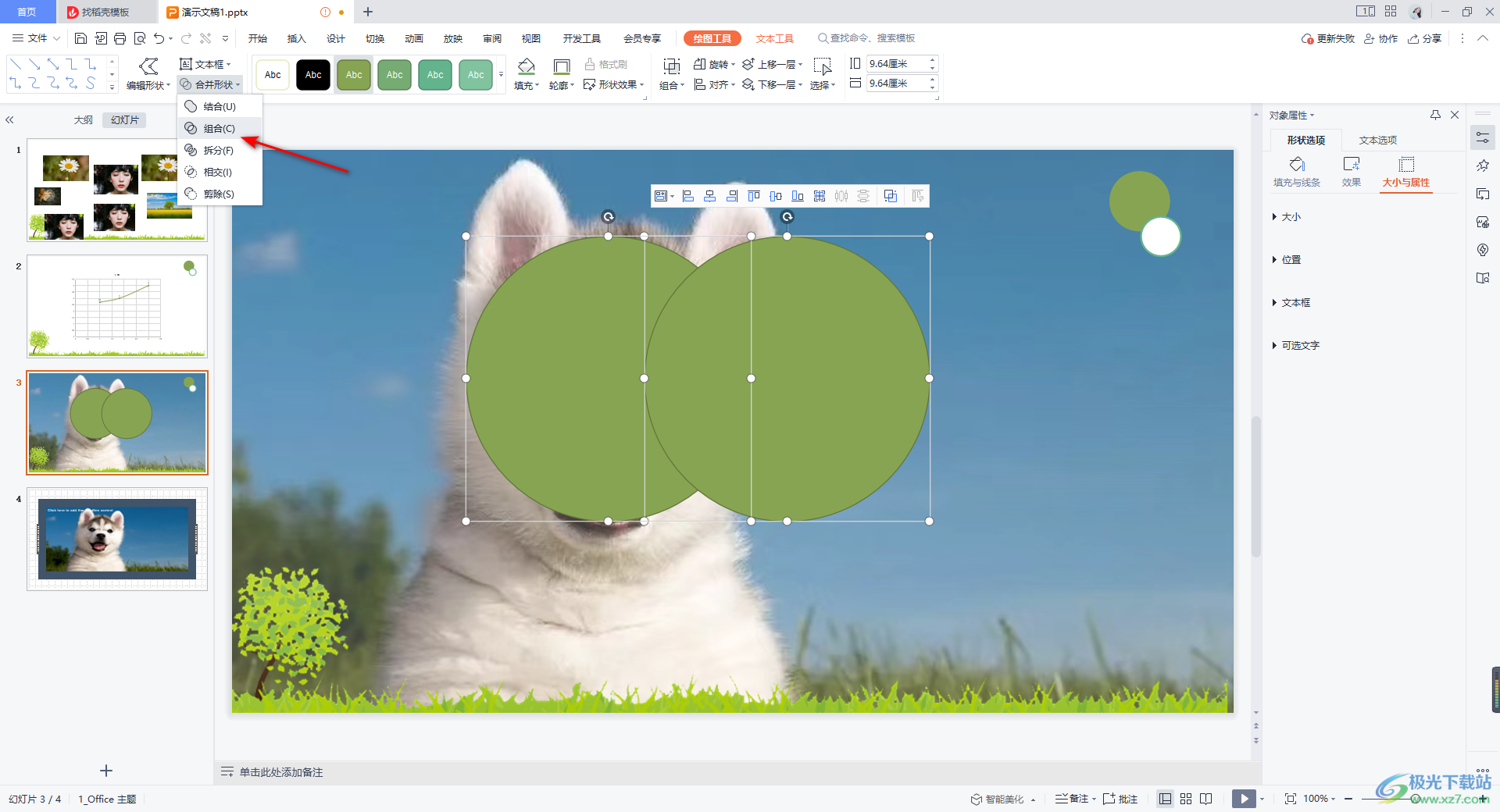
5.這時你可以看到幻燈片的頁面中兩個圓形已經組合在一起了,組合的位置是鏤空的,如圖所示。
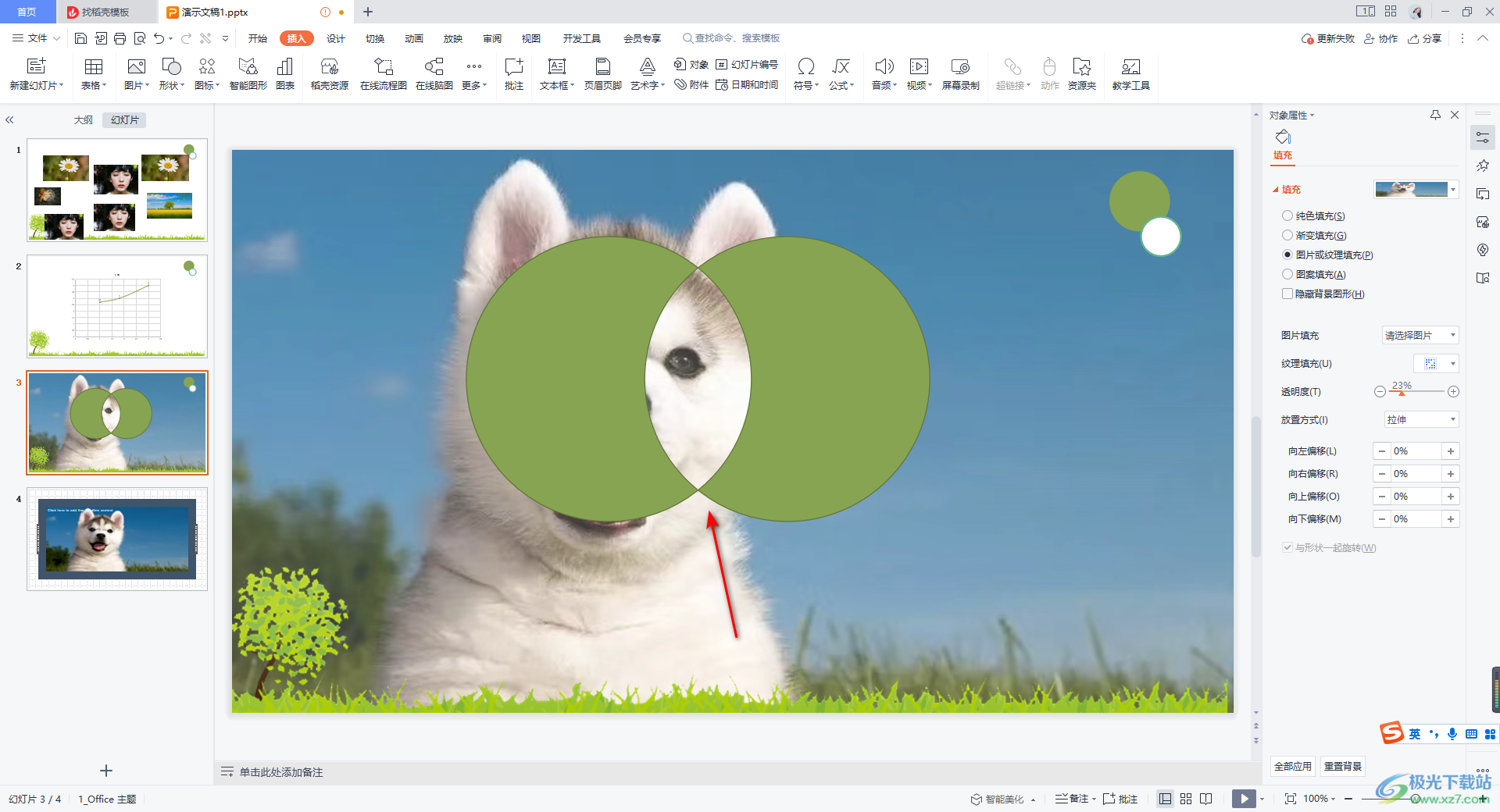
6.此外,你可以將已經合并在一起的形狀進行點擊一下,將工具欄中的【填充】按鈕進行點擊,你可以選擇自己喜歡的顏色進行設置,以及還可以將【輪廓】的下拉按鈕點擊打開,選擇無邊框顏色即可。
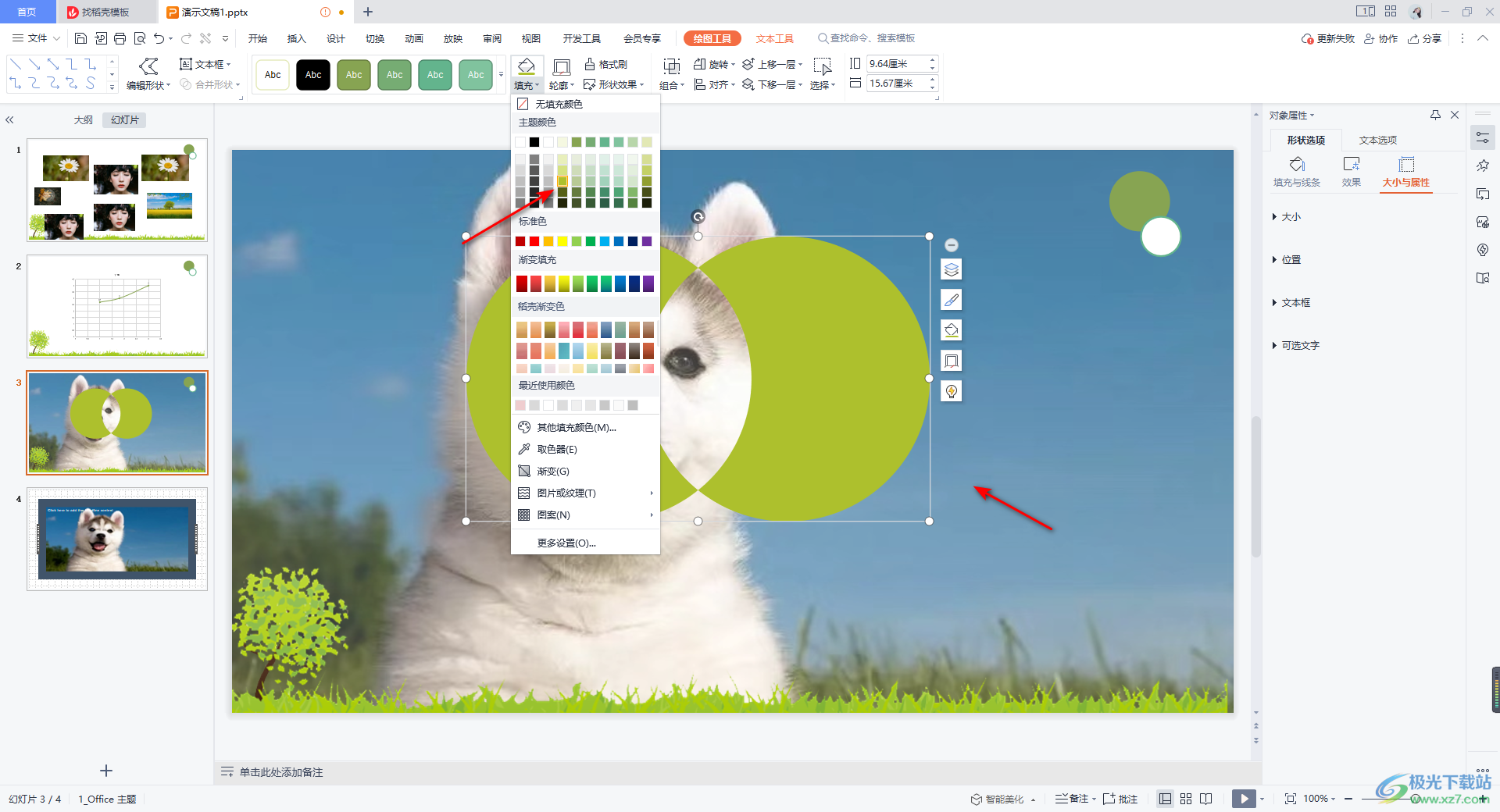
以上就是關于如何使用WPS PPT把兩個形狀合并在一起的具體操作方法,將插入的兩個形狀合并在一起的話,那么我們在使用鼠標進行移動圖形的時候,就會一起移動,就不用擔心形狀會進行分列,這樣也可以得到自己需要的一個形狀樣式,感興趣的話可以操作試試。

大小:240.07 MB版本:v12.1.0.18608環境:WinAll
- 進入下載
相關推薦
相關下載
熱門閱覽
- 1百度網盤分享密碼暴力破解方法,怎么破解百度網盤加密鏈接
- 2keyshot6破解安裝步驟-keyshot6破解安裝教程
- 3apktool手機版使用教程-apktool使用方法
- 4mac版steam怎么設置中文 steam mac版設置中文教程
- 5抖音推薦怎么設置頁面?抖音推薦界面重新設置教程
- 6電腦怎么開啟VT 如何開啟VT的詳細教程!
- 7掌上英雄聯盟怎么注銷賬號?掌上英雄聯盟怎么退出登錄
- 8rar文件怎么打開?如何打開rar格式文件
- 9掌上wegame怎么查別人戰績?掌上wegame怎么看別人英雄聯盟戰績
- 10qq郵箱格式怎么寫?qq郵箱格式是什么樣的以及注冊英文郵箱的方法
- 11怎么安裝會聲會影x7?會聲會影x7安裝教程
- 12Word文檔中輕松實現兩行對齊?word文檔兩行文字怎么對齊?
網友評論